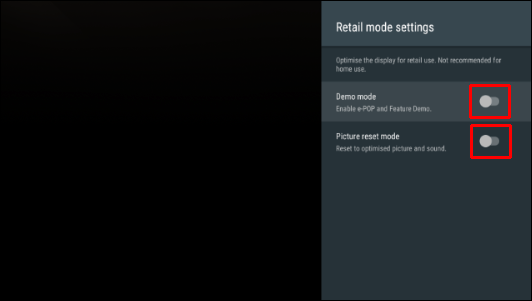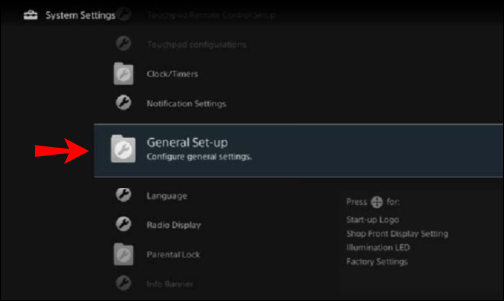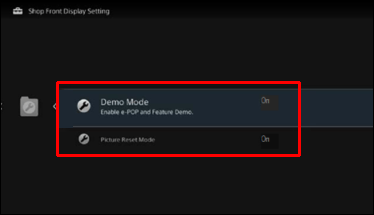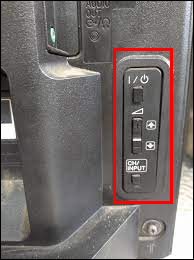Sony TV의 "데모" 또는 "소매" 모드는 매장에서 주요 기능을 광고하도록 설계되었습니다. 높은 밝기와 대비를 사용하여 소매점 환경의 가혹한 조명 아래에서 시각적 효과를 강조합니다.

데모는 고맙게도 종료할 수 있는 무한 루프입니다. 데모 모드를 끄는 방법을 알고 싶다면 단계를 제공했습니다.
Android 기반 및 기타 TV에서 이 작업을 수행하는 방법, 리모컨 없이 수행하는 방법 및 유용할 것으로 생각되는 기타 관련 Sony TV 팁을 설명합니다.
Sony TV에서 데모 모드를 종료하는 방법
데모 모드를 종료하는 방법은 TV 시리즈 및 세대에 따라 약간씩 다르지만 크게 다르지는 않습니다. Android 기반 TV에서 종료하려면 다음 단계를 따르세요.
- 제공된 리모컨의 "홈" 버튼을 누릅니다.

- 화면에서 "설정"을 선택합니다.
- 그런 다음 TV에 따라 화면에 표시되는 단계를 완료합니다.
- "장치 기본 설정", "소매 모드 설정"을 선택한 다음 "데모 모드" 및 "사진 재설정 모드" 옵션을 "끄기"로 설정하십시오. 또는
- "소매 모드 설정"을 선택한 다음 "데모 모드" 및 "사진 재설정 모드" 옵션을 "끄기"로 설정하십시오.
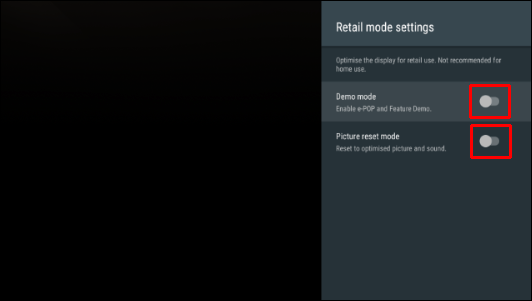
다른 모델에서 나가려면:
- 리모컨에서 "홈" 버튼을 누릅니다.

- 오른쪽 상단에서 "설정"을 선택합니다.
- "설정" 아래에서 "기본 설정" 또는 "시스템 설정"을 선택합니다.
- "Preferences" 아래에서 "Shop Front Display" 설정을 클릭합니다. 또는
- "시스템 설정" 아래에서 "일반 설정"을 선택합니다.
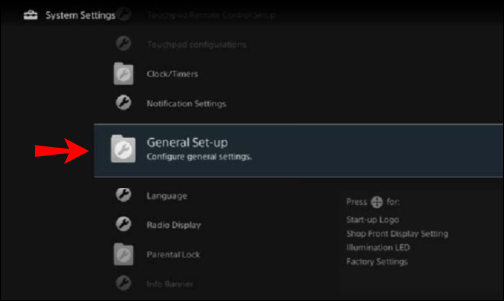
- 이제 "Demo Mode"와 "Picture Reset Mode"를 "Off"로 설정하십시오.
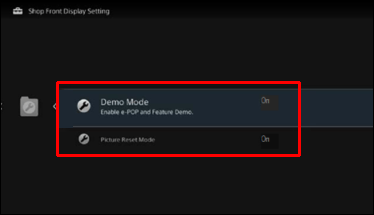
Sony TV에서 리모컨 없이 데모 모드를 끄는 방법
리모컨 없이 데모 모드를 끄려면 다음을 시도하십시오.
- TV 가장자리를 따라 어딘가에 "+" 및 "-" 버튼이 있는 "메뉴" 버튼이 있어야 합니다. 일부 모델에서는 전원 버튼이 메뉴 버튼이기도 합니다.
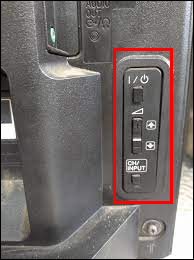
- "메뉴" 버튼을 누릅니다. 메뉴 옵션을 순환하려면 "데모 모드" 옵션이 나올 때까지 "+" 또는 "-" 버튼을 누르십시오.
- "메뉴" 버튼을 눌러 옵션을 선택하고 "+" 또는 "-" 버튼을 다시 사용하여 켜기 및 끄기 설정을 순환합니다.
추가 FAQ
Sony Bravia TV에서 배너를 어떻게 끄나요?
화면의 정보 배너는 30초 후에 사라지도록 설계되었습니다. 다음과 같은 방법으로 숨길 수 있습니다.
1. 제공된 리모컨의 "홈" 버튼을 누릅니다.
2. "설정", "기본 설정", "설정"을 차례로 선택합니다.
3. "정보 배너"를 선택하고 "숨김"을 선택합니다.
4. 정보를 적게 표시하려면 "작게"를 선택합니다.
Sony 데모 모드 종료됨
Sony의 데모 모드는 본질적으로 주요 기능의 프레젠테이션으로 TV가 얼마나 멋진지 보여줍니다. 메시지를 전달하기 위해 과장된 높은 밝기와 대비를 사용하는 것은 TV를 집에 가져오면 더 이상 그 목적을 달성하지 못합니다. 운 좋게도 데모를 끄는 것은 다소 쉽습니다.
데모가 구매를 유도했습니까? 모드 끄기에 성공하셨나요? Sony Bravia TV에서 가장 마음에 드는 점은 무엇입니까? 아래 의견 섹션에서 귀하의 경험에 대한 모든 것을 듣고 싶습니다.